
เนื้อหา
เมื่อเล่นเกมนี้คุณอาจพบปัญหาการสุ่มแช่แข็ง CSGO มีปัจจัยหลายประการที่อาจทำให้เกิดปัญหานี้ตั้งแต่ความผิดพลาดของซอฟต์แวร์ไปจนถึงปัญหาฮาร์ดแวร์ คุณจะต้องดำเนินการตามขั้นตอนการแก้ปัญหาต่างๆเพื่อแก้ไขปัญหานี้
CSGO หรือ Counter-Strike: Global Offensive เป็นเกมยิงปืนออนไลน์สำหรับผู้เล่นหลายคนที่สามารถดาวน์โหลดได้จาก Steam ได้รับการพัฒนาโดย Valve และ Hidden Path Entertainment และเปิดตัวครั้งแรกในปี 2012 เป็นหนึ่งในเกมยอดนิยมใน Steam ที่มีผู้เล่นเกมเกือบล้านคนในแต่ละวัน
แก้ไขปัญหาการหยุดชะงักแบบสุ่มเมื่อเล่น CSGO
ปัญหาอย่างหนึ่งที่คุณอาจพบเมื่อพยายามเล่นเกมนี้คือเมื่อเกมค้างหรือขัดข้อง นี่คือสิ่งที่คุณต้องทำเพื่อแก้ไขปัญหานี้
สิ่งที่ต้องทำก่อน:
- รีสตาร์ทคอมพิวเตอร์จากนั้นตรวจสอบว่าปัญหายังคงเกิดขึ้นหรือไม่
- ตรวจสอบให้แน่ใจว่าไคลเอนต์ Steam ของคุณได้รับการอัปเดต
- ตรวจสอบให้แน่ใจว่าเกมได้รับการอัปเดตแล้ว
วิธีที่ 1: ตรวจสอบและดูว่าคอมพิวเตอร์ของคุณตรงตามข้อกำหนดของฮาร์ดแวร์หรือไม่
เพื่อให้เล่นเกมได้อย่างราบรื่นคุณจะต้องตรวจสอบให้แน่ใจว่าคอมพิวเตอร์ของคุณมีคุณสมบัติตรงตามข้อกำหนดฮาร์ดแวร์ที่จำเป็น สิ่งที่ดีคือเกมนี้สามารถเล่นได้บนแล็ปท็อปและเดสก์ท็อปสมัยใหม่ส่วนใหญ่ที่วางจำหน่ายในปัจจุบัน นี่คือรายการข้อกำหนดขั้นต่ำ
- ระบบปฏิบัติการ: Windows 7 / Vista / XP
- หน่วยประมวลผล: Intel Core 2 Duo E6600 หรือโปรเซสเซอร์ AMD Phenom X3 8750 หรือดีกว่า
- หน่วยความจำ: แรม 2 GB
- กราฟิก: การ์ดแสดงผลต้องมีขนาด 256 MB ขึ้นไปและควรรองรับ DirectX 9 พร้อมรองรับ Pixel Shader 3.0
- DirectX: เวอร์ชัน 9.0c
- พื้นที่เก็บข้อมูล: พื้นที่ว่าง 15 GB
วิธีที่ 2: อัปเดตการ์ดแสดงผลของคอมพิวเตอร์ของคุณ
บางครั้งปัญหาเกิดจากไดรเวอร์กราฟิกรุ่นเก่า ลองตรวจสอบว่ามีการอัปเดตหรือไม่และคุณควรติดตั้งหรือไม่ หากคุณมีการ์ดแสดงผล NVIDIA นี่คือสิ่งที่คุณต้องทำ
เวลาที่ต้องการ: 10 นาที
อัปเดตไดรเวอร์ GPU
- คลิกขวาที่ไอคอนการตั้งค่า NVIDIA
นี่คือหนึ่งในไอคอนที่ซ่อนอยู่ในแถบงาน
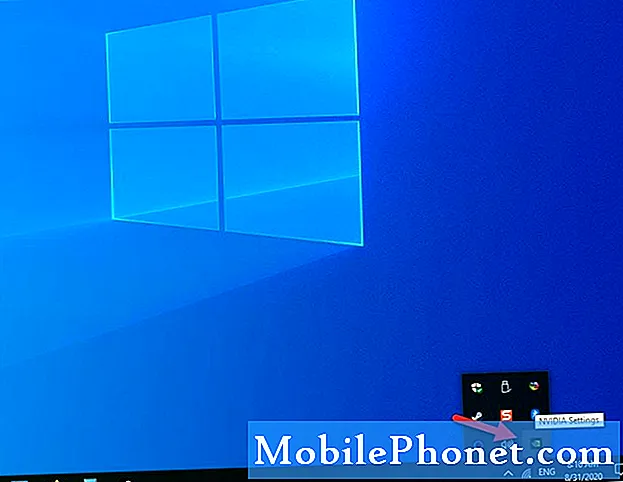
- คลิกที่ NVIDIA GeForce Experience
เพื่อเปิดหน้าต่าง GeForce Experience
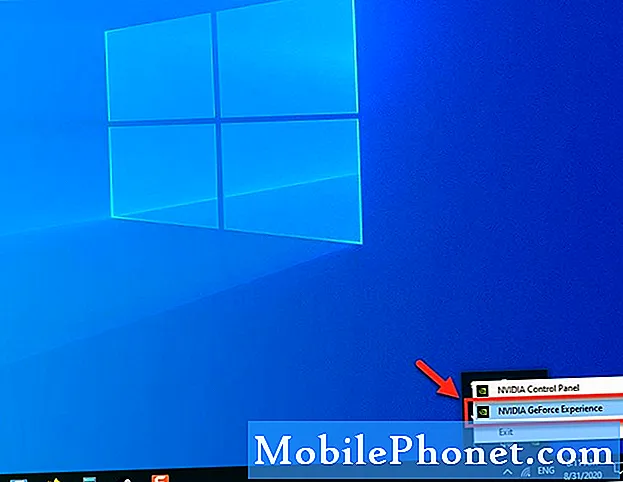
- คลิกแท็บไดรเวอร์
นี่คือแท็บที่สองที่ด้านบนของหน้าต่าง
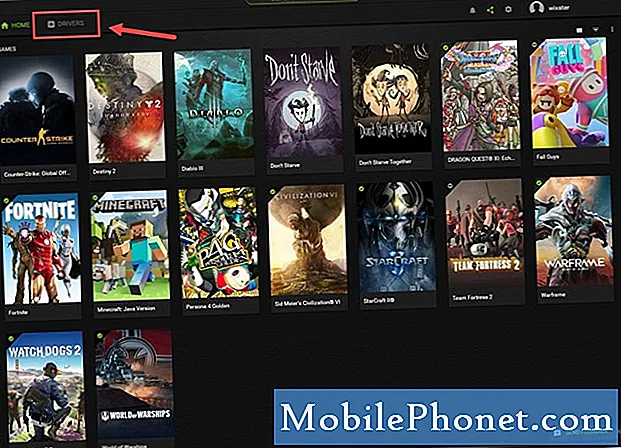
- คลิกตรวจหาการอัปเดต
การดำเนินการนี้จะตรวจสอบว่ามีไดรเวอร์ใหม่หรือไม่ หากพบไดรเวอร์ใหม่ให้ดาวน์โหลดและติดตั้ง
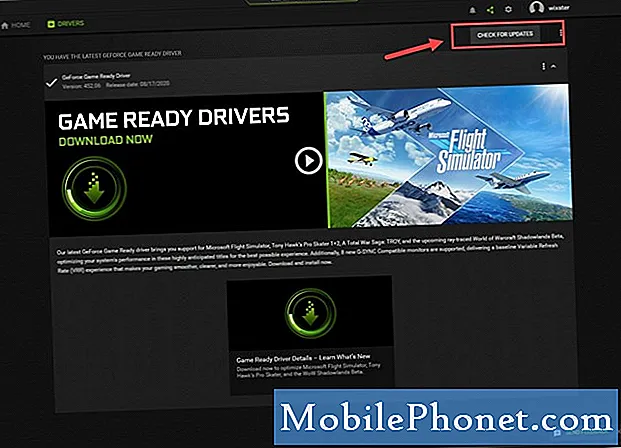
หากคุณไม่เห็น GeForce Experience คุณควรดาวน์โหลดก่อนจากที่นี่ https://www.nvidia.com/en-us/geforce/geforce-experience/
คุณยังสามารถอัปเดตไดรเวอร์การ์ดแสดงผลของคุณได้จากตัวจัดการอุปกรณ์
- คลิกขวาที่ปุ่มเริ่ม
- คลิก Device Manager
- คลิกลูกศรไปข้างหน้าก่อน Display Adapters
- คลิกขวาที่การ์ดแสดงผลจากนั้นคลิกอัปเดตไดรเวอร์
- คลิกค้นหาไดรเวอร์โดยอัตโนมัติ
วิธีที่ 3: ตรวจสอบ CSGO เพื่อแก้ไขปัญหาการแช่แข็งแบบสุ่ม
บางครั้งปัญหาอาจเกิดจากไฟล์เกมที่เสียหาย ในการแก้ไขปัญหานี้คุณควรตรวจสอบเกม
- เปิดตัวเรียกใช้งาน Steam
- คลิกแท็บ Library
- ค้นหา Counter-Strike: Global Offensive
- คลิกขวาที่เกมจากนั้นคลิกคุณสมบัติ
- คลิกแท็บ Local Files
- คลิกปุ่มตรวจสอบความสมบูรณ์ของไฟล์เกม การดำเนินการนี้จะตรวจสอบและแก้ไขไฟล์ใด ๆ ที่สูญหายหรือเสียหาย
หลังจากทำตามขั้นตอนข้างต้นแล้วคุณจะแก้ไขปัญหาการสุ่มแช่แข็ง CSGO ได้สำเร็จ
เยี่ยมชมช่อง Youtube TheDroidGuy ของเราสำหรับวิดีโอการแก้ปัญหาเพิ่มเติม
ยังอ่าน:
- CSGO Network Lag แก้ไขอย่างรวดเร็วและง่ายดาย


